I file SWF sono generalmente di piccole dimensioni in modo che siano ampiamente utilizzati. È il formato più comune di video flash. Di solito si chiama file Flash, creato da creatori di flash come Macromedia Flash. Sebbene sia piccolo, il file SWF può contenere animazioni o applet di diversa complessità delle funzioni. A volte, viene utilizzato per creare grafica di visualizzazione animata, album di foto digitali, menu per film in DVD e spot televisivi. In queste circostanze, potresti volerlo masterizza i tuoi file SWF su DVD per una migliore conservazione.

Converti SWF in DVD
Aiseesoft DVD Creator consente di convertire il file SWF in VOB e di masterizzarlo su un disco DVD vuoto. In alternativa, è possibile convertire il file SWF nella cartella DVD o nel file ISO e salvarlo sul computer. Di seguito sono riportate le istruzioni dettagliate su come masterizzare file SWF su DVD con DVD Creator.
Passo 1 Scarica, installa e avvia Aiseesoft Burnova sul tuo computer. Se utilizzi un Mac, scarica la versione per Mac. Installa ed esegui questo programma sul tuo computer. Nella finestra pop-up principale, seleziona Disco DVD.
Passo 2 Se si desidera masterizzare direttamente il file su disco DVD, inserire il disco vuoto.
Passo 3 Fare clic su "Aggiungi file multimediali" e selezionare il file SWF che si desidera convertire per caricare i file SWF in questo software.

Passo 4 Fare clic sull'elenco a discesa di "Tipo di disco". Puoi selezionare Converti file SWF su DVD o Blu-ray Disk. Quindi fare clic su "Avanti".
Passo 5 Prima di masterizzare SWF su DVD, puoi anche modificare gli effetti video. Fare clic sul pulsante "Modifica", quindi è possibile iniziare a ruotare, capovolgere, ritagliare, ritagliare, applicare effetti, filtri, regolare e filigranare liberamente i video.

Passo 6 Dopo aver modificato gli effetti video, è possibile fare clic su "Avanti" per avviare il menu di modifica. Qui puoi usare il suo modello integrato per modificare il titolo, spostare la riproduzione e il pulsante della scena. Inoltre, puoi impostare i tuoi modelli e l'audio di sottofondo. Infine, fai clic su "Masterizza" per selezionare di masterizzare i video su disco DVD / cartella / file ISO.
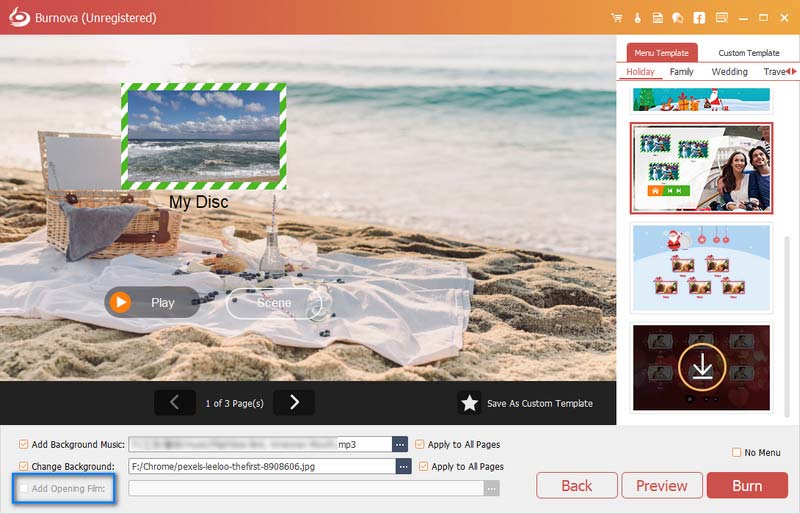
Pochi minuti dopo, puoi riprodurre liberamente il file SWF sul tuo lettore DVD.
Inoltre, questo DVD Creator supporta l'importazione di molti formati video, ad esempio se si dispone di file MTS e si desidera convertire MTS in DVD, puoi farlo con l'aiuto di questo creatore di DVD professionale.
Puoi anche imparare da questo video tutorial per convertire SWF in DVD.

